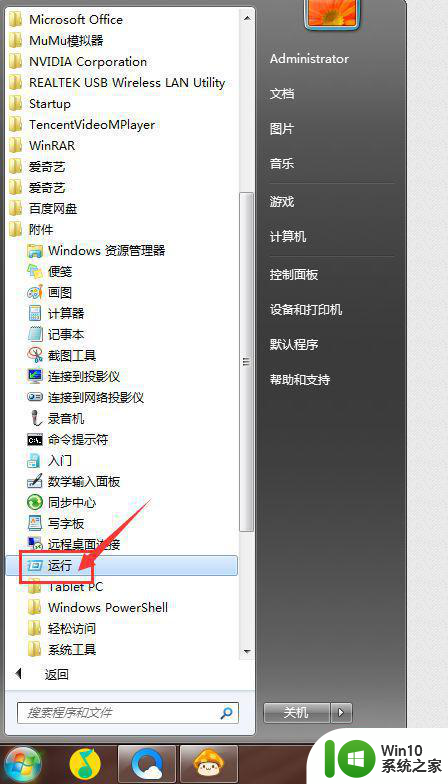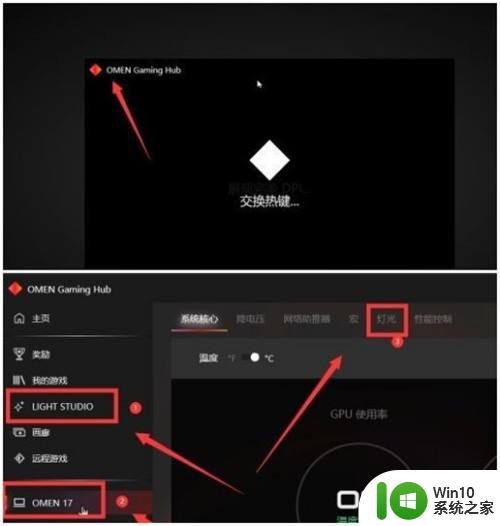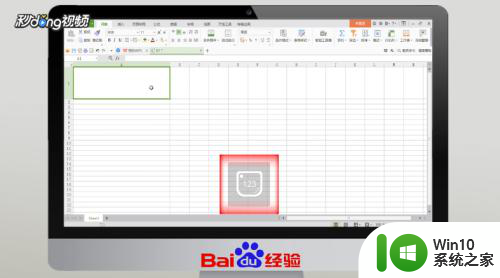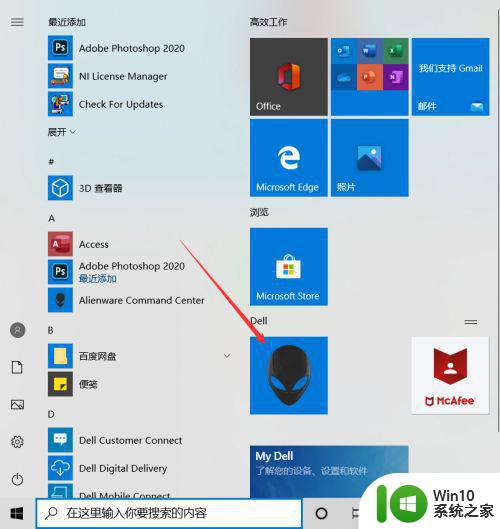打开键盘灯的快捷键 键盘灯怎么设置颜色
更新时间:2023-12-12 18:06:08作者:yang
现代键盘的设计不仅仅是为了提高打字的舒适度和效率,还注重了外观的美观性,其中键盘灯的设置成为了许多键盘爱好者关注的焦点。通过简单的按键组合,我们可以轻松地打开键盘灯,让键盘焕发出迷人的光芒。而更令人兴奋的是,我们还可以根据个人喜好设置键盘灯的颜色。这种个性化的设置不仅让键盘更加炫酷,还能满足不同用户的审美需求。究竟如何设置键盘灯的颜色呢?让我们一起来了解一下吧!
操作方法:
1.首先笔记本要配有键盘灯。

2.右击电源图标。
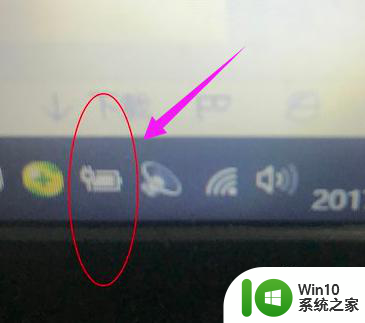
3.选择windows移动中心。
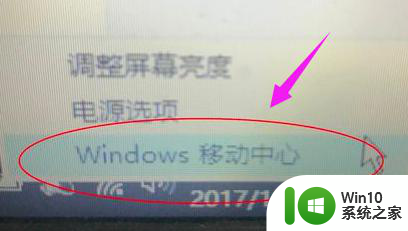
4.如果笔记本配有键盘灯,点击同步下面的自定义键盘灯开启。
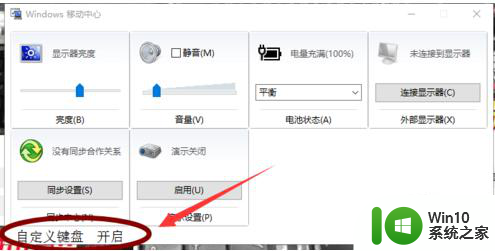
5.键盘灯开启的快捷键是:FN+F8。

6.成功开启键盘灯。

7.如果电脑显示屏、鼠标以及键盘打字等都是正常可以使用的,那么可能是关了数字灯。只要按一下数字键区左上角的“Num Lock”键(caps lock键或scroll lock键)就可以使键盘灯变亮了。

以上就是打开键盘灯的快捷方式的全部内容,如果你遇到了相同的问题,可以参考本文中介绍的步骤来修复,希望对大家有所帮助。